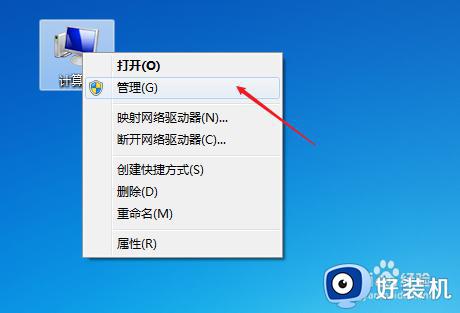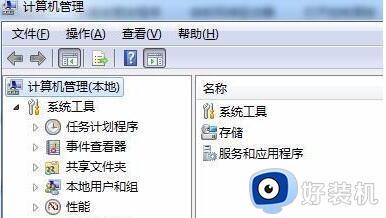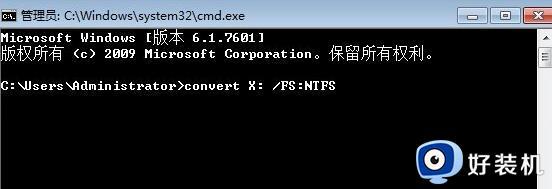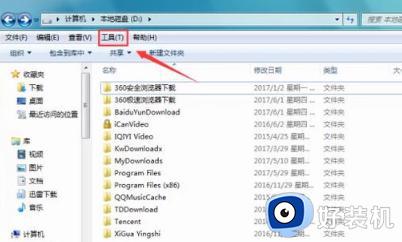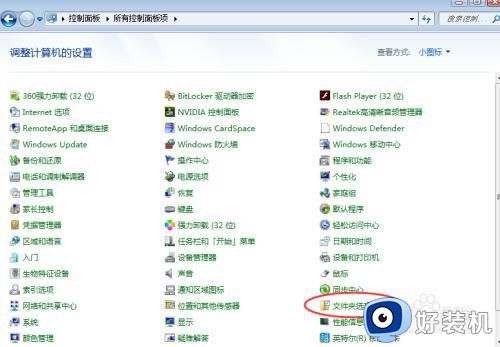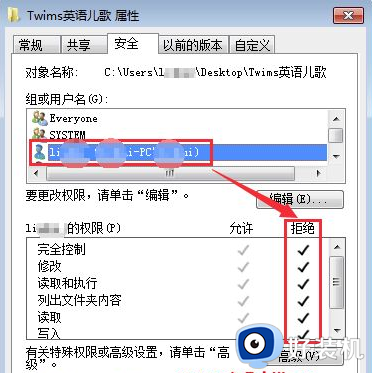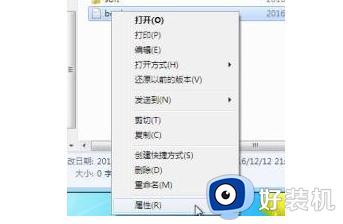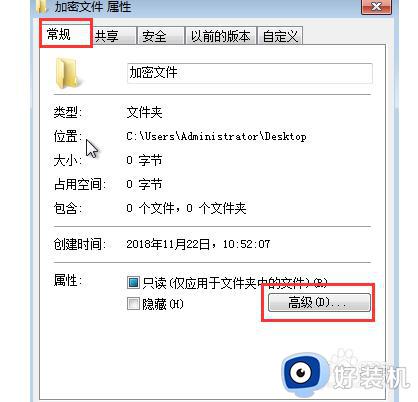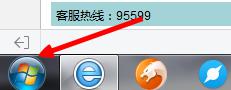Win7打开文件夹选项的具体步骤 Win7系统如何打开文件夹选项
时间:2023-07-21 16:41:12作者:run
在Win7中文版系统中,打开文件夹选项是一项非常重要的设置,它可以让用户根据自己的需求对文件夹进行个性化的设置和调整。下面将为大家详细介绍Win7系统如何打开文件夹选项,帮助大家更好地使用和管理电脑上的文件夹。无论是对于工作还是日常生活,这些技巧都将极大地提高我们的效率和便利性。
具体方法:
方法一:1、在桌面打开计算机,点击左上角的“组织”按钮。
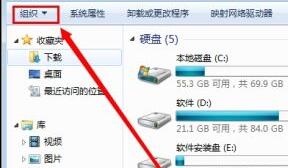
2、之后会弹出菜单,选择“文件夹和搜索选项”就可以打开文件夹选项了;
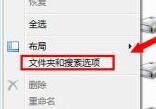
方法二:1、如果计算机面板上方没有菜单栏,可以先点击“组织”打开菜单,选择“布局--菜单栏”。
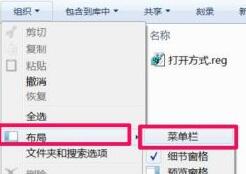
2、之后窗口上方就有菜单栏了,点击“工具”打开菜单,选择“文件夹选项”即可。
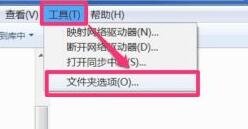
方法三:1、从“开始”菜单中打开“控制面板”,点击左侧的“外观和个性化”。
2、然后在右侧就可以看到“文件夹选项”了。
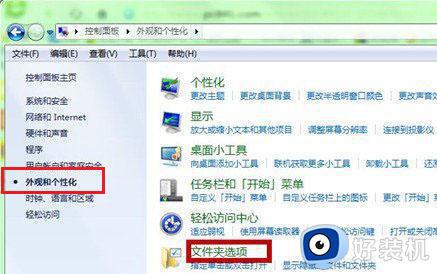
以上是Win7打开文件夹选项的具体步骤的全部内容,如果您遇到相同的问题,可以按照本文提供的方法来解决。